Непосредствено преди важен бизнес разговор е голямо страх да откриете, че Skype, Zoom или друго приложение за видеоконференции, което сте планирали да използвате, не работи. Проблемите могат да варират от вашето видео, което се показва като черен екран, до приложението изобщо не се отваря.
Какъвто и проблем да се затруднявате, можете да поправите всяко приложение за видеоконференции на вашия iPhone с помощта на стъпките за отстраняване на неизправности по-долу. И ако търсите помощ за FaceTime, ние сме обхванати коригира, когато FaceTime не работи отделно.
1. Разрешаване на достъп до вашата камера и микрофон
Apple ви насърчава да поемете повече контрол върху поверителността си, като ви позволява да избирате кои приложения могат и не могат да имат достъп до камерата или микрофона на вашия iPhone. Zoom, Skype и други приложения за видеоконференции обикновено изискват това разрешение в изскачащ прозорец, когато за пръв път започнете да ги използвате.
Ако сте избрали Не позволявайте когато вашето приложение за видеоконференции поиска разрешение, вашият микрофон или камера няма да работят, докато не промените настройките си.
Отидете на Настройки> Поверителност> Микрофон и активирайте плъзгача до приложението ви за видеоконференция. След това отидете на Настройки> Поверителност> Камера за да разрешите достъп до камерата и за това приложение.
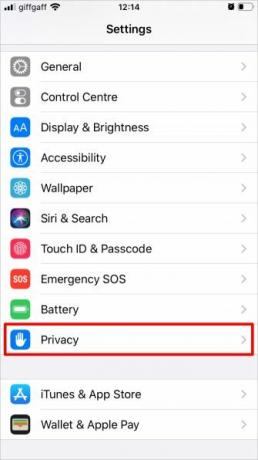
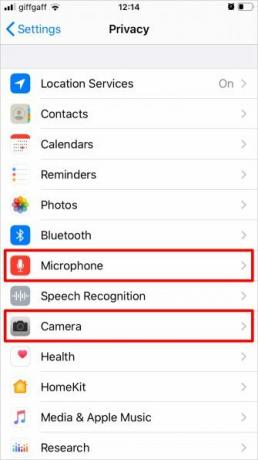
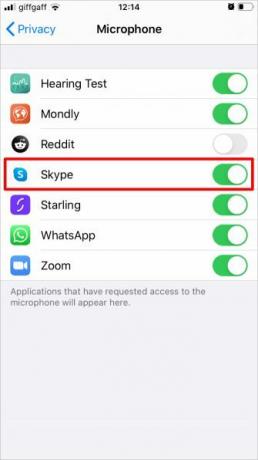
Дори ако разрешите разрешение за използване на вашата камера и микрофон тук, все още е възможно да ги включвате и изключвате в самото приложение. Уверете се, че сте запознати с как да използвате Zoom Как да използвате Zoom за онлайн срещиКакво е Zoom и как да настроите среща Zoom? Ето как да се присъедините към Zoom срещи, да бъдете домакин и още много. Прочетете още , Skype или други приложения, така че да знаете как да контролирате камерата и микрофона си по време на разговор.
2. Уверете се, че сървърите са функционални
Възможно е Skype, Zoom или други приложения за видеоконференции да не работят поради проблем със сървърите на услугите. Обикновено можете да проверите състоянието на тези онлайн.
Ето уебсайтовете за състоянието на услугата за най-популярните приложения за видеоконферентна връзка:
- Състояние на Skype
- Състояние на увеличение
- Екипи на Microsoft
- Google Meet
Ако откриете проблеми с обслужването на приложението си за видеоконференции, трябва да изчакате разработчиците да го поправят. Продължавайте да проверявате отново на уебсайта за състоянието, за да разберете кога това се случва.
3. Рестартирайте приложението за видео конференция
Когато приложение замръзва или се срива, единственият начин да го поправите е да го затворите, след което да го отворите отново. Дори ако Skype, Zoom или други приложения за конференции изглеждат сякаш все още работят, опитайте да ги рестартирате в случай, че нещо спре да работи зад кулисите.
На модерен iPhone прекарайте пръст нагоре от долната част на екрана на вашия iPhone и задръжте за момент, за да видите всички отворени приложения. Ако имате iPhone с бутон Начало, щракнете двукратно върху него, за да прегледате отворените си приложения вместо това.
Плъзнете всяко приложение от горната част на екрана, за да го затворите, след това се върнете на началния си екран и стартирайте приложението отново.
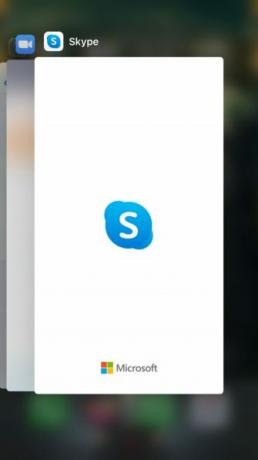
4. Рестартирайте вашия iPhone
Ако рестартирането на приложението ви за видеоконференция не помага, следващата стъпка е да рестартирате вашия iPhone. Това е ефективна стъпка за отстраняване на неизправности за широк спектър от софтуерни проблеми, включително много, които могат да засегнат Skype, Zoom и други популярни приложения за видеоконференции.
Натиснете и задръжте страна бутон с едно от двете Сила на звука бутон (или просто задръжте страна бутон, ако вашият iPhone има начален бутон). Тогава плъзгайте, за да изключите захранването когато вашият iPhone ви подкани да го направите. Изчакайте 30 секунди вашият iPhone да се включи и след това задръжте страна бутон отново, за да го рестартирате.
5. Тествайте вашата интернет връзка
Всяко приложение за видеоконференции зависи от някаква работа на интернет връзка, независимо дали става въпрос за Wi-Fi или мобилни данни. Отделете малко време, за да се уверите, че връзката ви работи и работи. Най-лесният начин да направите това е като заредите нов уебсайт или поточно видео в YouTube.
Опитайте да се свържете с друга мрежа, ако има проблеми. Това може да бъде и единственото решение, ако вашето мобилните данни са твърде бавни 8 стъпки за ускоряване на бавна мобилна връзка с данниЗащо мобилните ми данни са толкова бавни? Ако често задавате този въпрос, ето как да ускорите връзката си с мобилни данни. Прочетете още да работите с голям конферентен разговор.
Ако искате да използвате Skype, Zoom или други приложения за видеоконференции за клетъчни данни, уверете се, че го разрешавате в Настройките на вашия iPhone. Отидете на Настройки> Мобилен и превъртете надолу, за да намерите приложението си за видеоконференции, след което включете превключвателя, за да разрешите клетъчни данни за това приложение.
6. Актуализирайте Zoom или Skype в App Store
Приложението ви за видеоконференции може да не работи на вашия iPhone, ако не използвате най-новата версия. Разработчиците на приложения често пускат нови актуализации за кръпка на грешки или въвеждат нови функции. Уверете се, че сте инсталирали всички най-нови актуализации от App Store.
Отвори App Store и докоснете Профил икона в горния десен ъгъл на днес раздел. Превъртете надолу, за да видите приложенията, които трябва да актуализирате. Актуализирайте вашето конкретно приложение за видеоконференции, ако е посочено, или докоснете Актуализирай всички за да актуализирате всичките си приложения наведнъж.
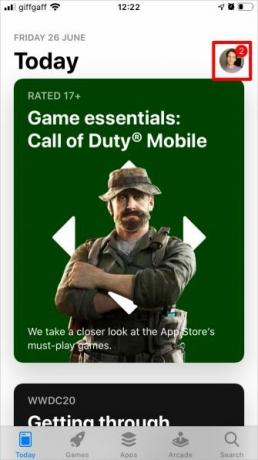
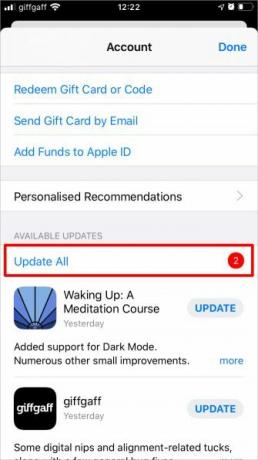
7. Актуализация до най-новата версия на iOS
Apple пуска нови актуализации за iOS през цялото време, за да отстрани проблемите и да въведе нови функции. Дори ако използвате най-новите актуализации на приложението, все пак може да срещнете проблеми, ако операционната система на вашия iPhone е остаряла.
Отидете на Настройки> Общи> Актуализация на софтуера за да проверите за нови актуализации, налични за вашия iPhone. Ако има такива, уверете се, че изтегляте и ги инсталирайте, преди да се опитате да използвате Zoom, Skype или други приложения за видеоконференции отново.
8. Изтрийте и инсталирайте отново приложението си за видеоконференции
Понякога трябва да изтриете приложение изцяло и да го инсталирате отново отначало. Това може да е необходимо, ако приложението се повреди или не успее да се актуализира правилно. Има шанс да загубите данни, като направите това, но повечето приложения за видеоконференции не съхраняват данни локално, така че не би трябвало да е проблем.
За да изтриете приложение от вашия iPhone, докоснете и задръжте иконата на приложението от началния екран. В изскачащото меню, което се показва, изберете да Изтриване на приложението, след това потвърдете, че искате Изтрий приложението в следния сигнал.
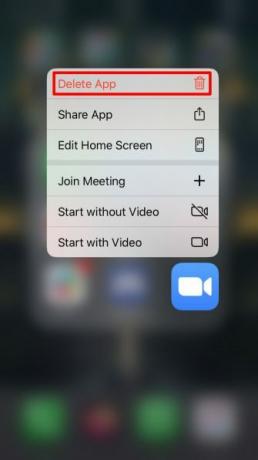
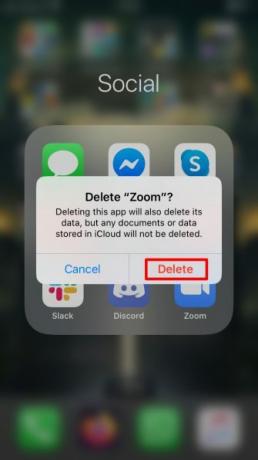
След изтриване на приложение, потърсете го в App Store и докоснете облачната икона, за да я изтеглите отново. Ще трябва да влезете в акаунта си и да разрешите достъп до микрофон и камера, когато отворите приложението за първи път.
Намерете приложение за алтернативна конференция, което да използвате вместо това
Надяваме се, че сте успели да използвате тези съвети, за да коригирате Zoom, Skype или други приложения за видеоконференции на вашия iPhone. Ако приложението ви все още не работи, вместо това трябва да помислите да преминете към алтернативно приложение за видеоконференции.
Докато Zoom и Skype са едни от най-популярните приложения за видеоконферентна връзка, има много други опции. Разгледайте нашия край на най-добрите безплатни приложения за конферентни разговори 10-те най-добри приложения за безплатни разговори за групови конференцииЕто най-добрите безплатни приложения за групови видео разговори за разговори с приятели или бизнес колеги, без да плащате нито сто! Прочетете още за да намерите по-надежден заместител на вашия екип.
Разкриване на филиал: Купувайки продуктите, които препоръчваме, вие помагате да поддържате сайта жив. Прочетете още.
Дан пише ръководства и ръководства за отстраняване на проблеми, за да помогне на хората да се възползват максимално от своите технологии. Преди да стане писател, той спечели бакалавърска степен по звукова технология, ръководи ремонти в Apple Store и дори преподава английски език в основно училище в Китай.
